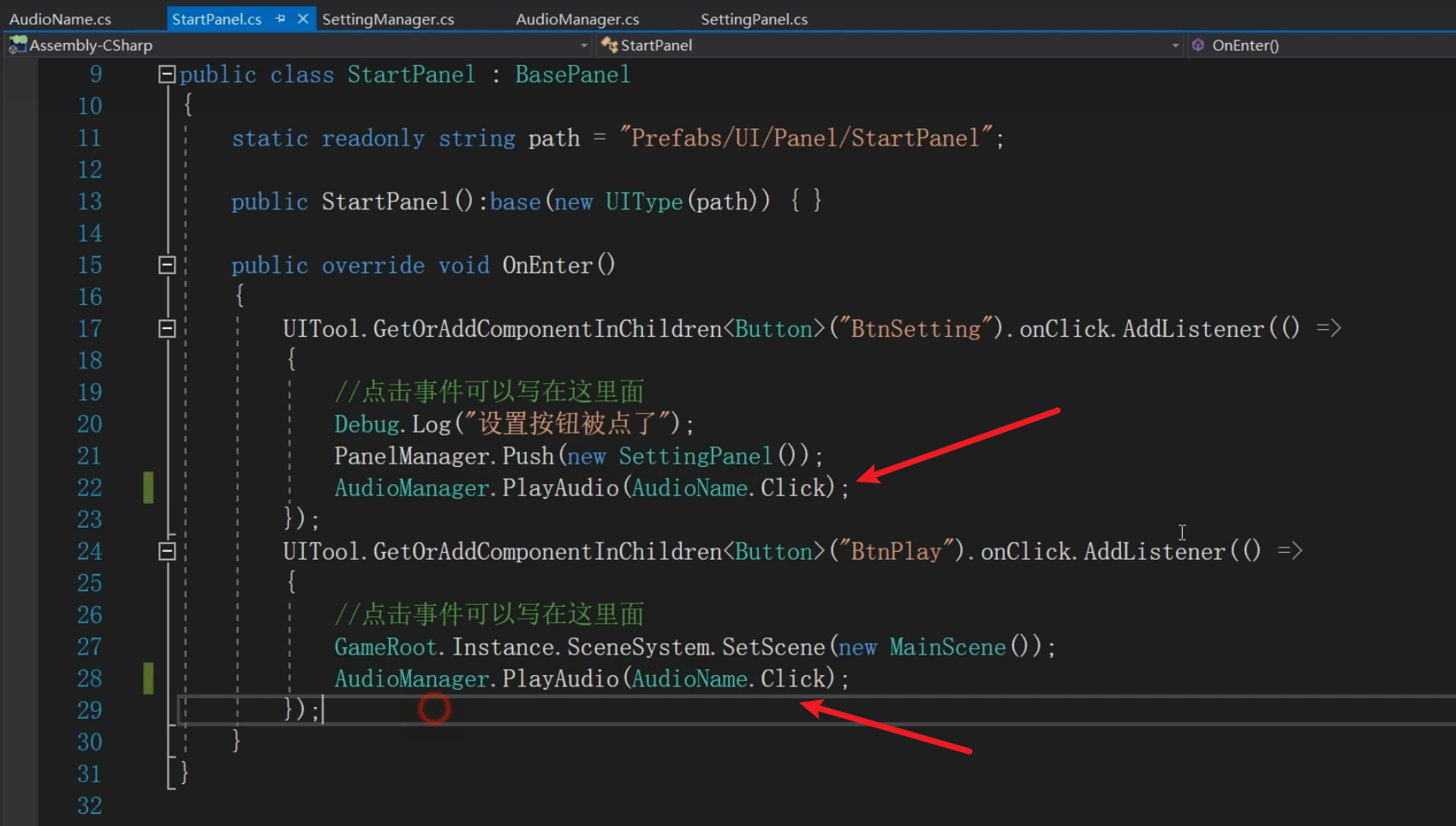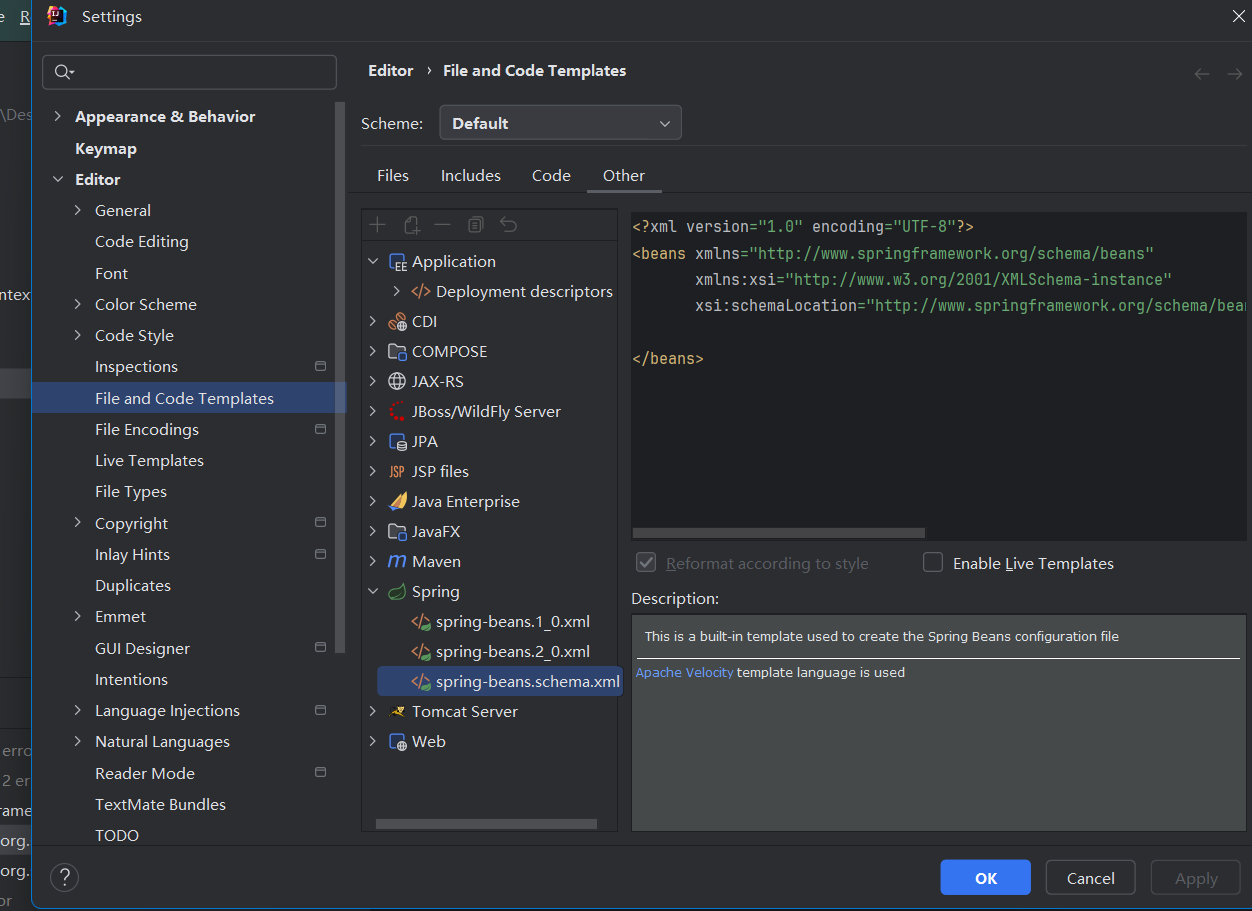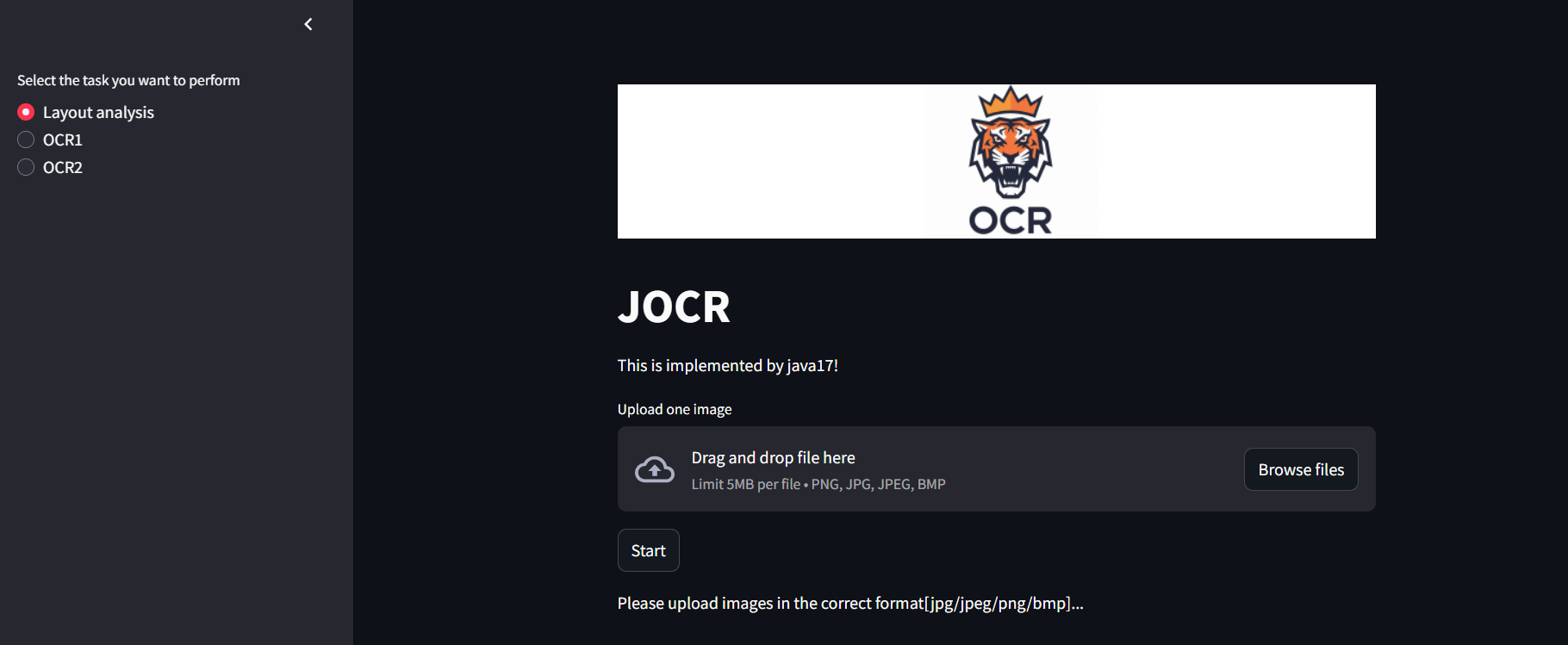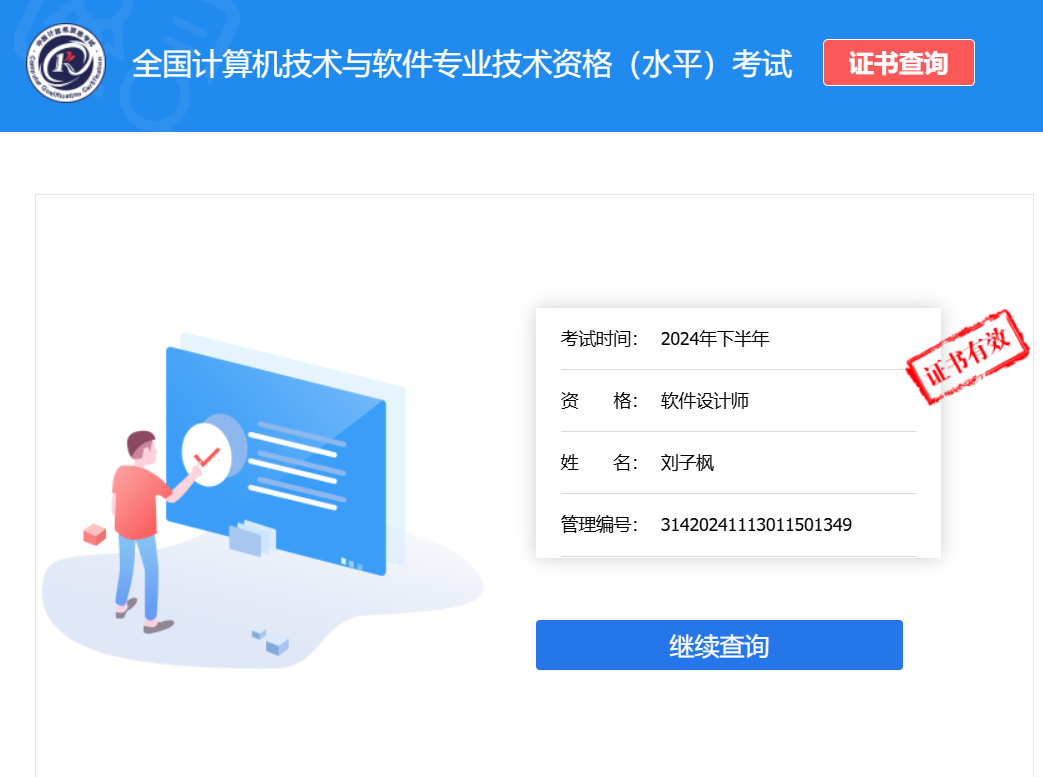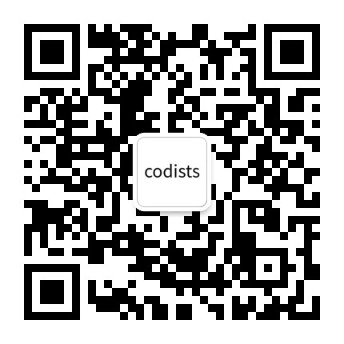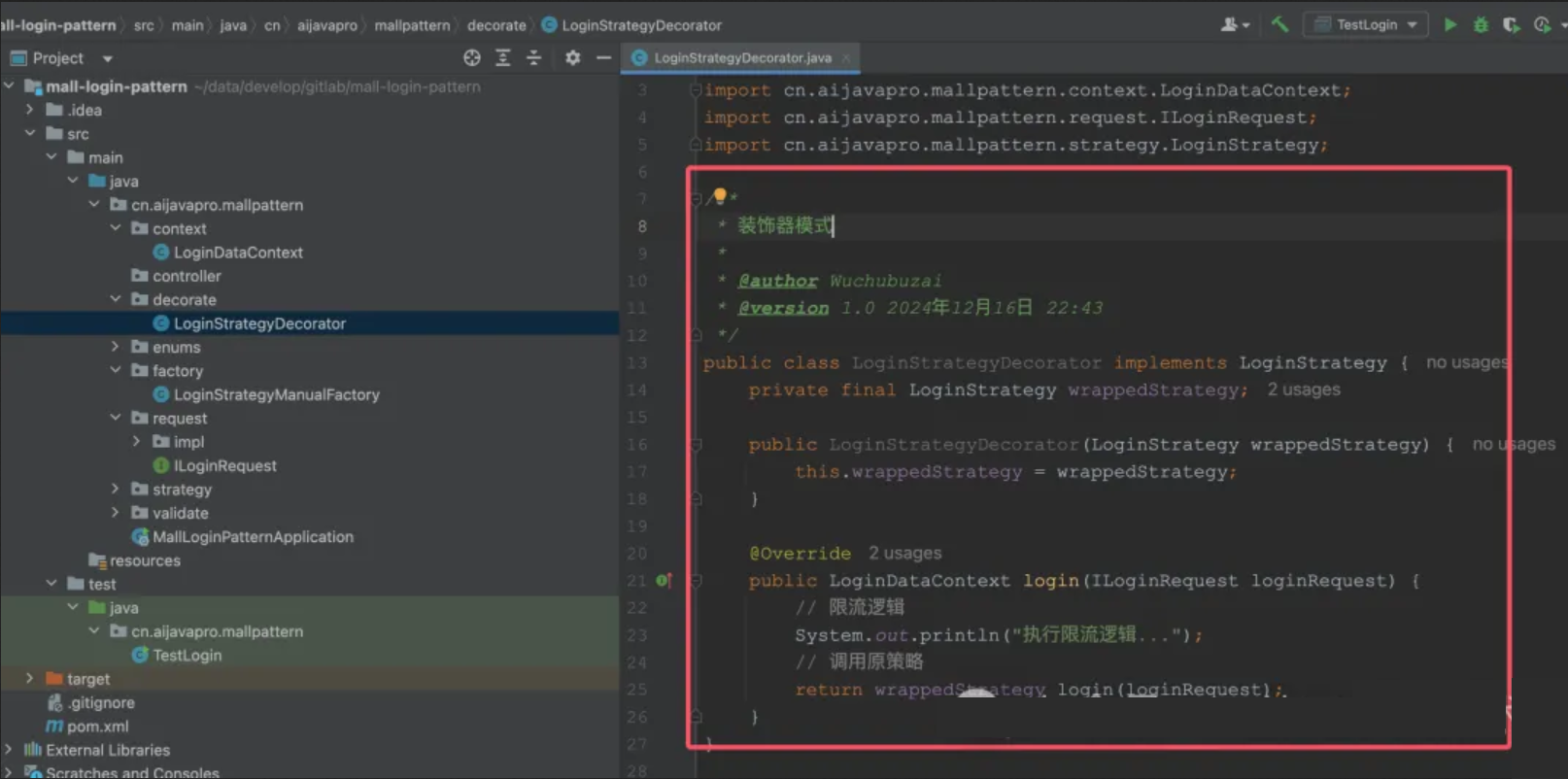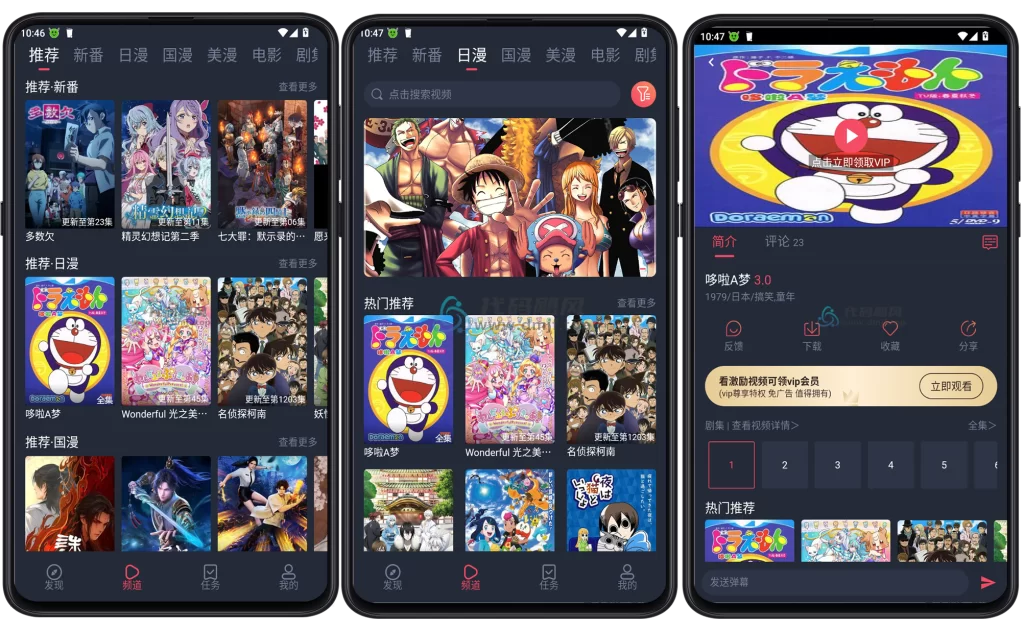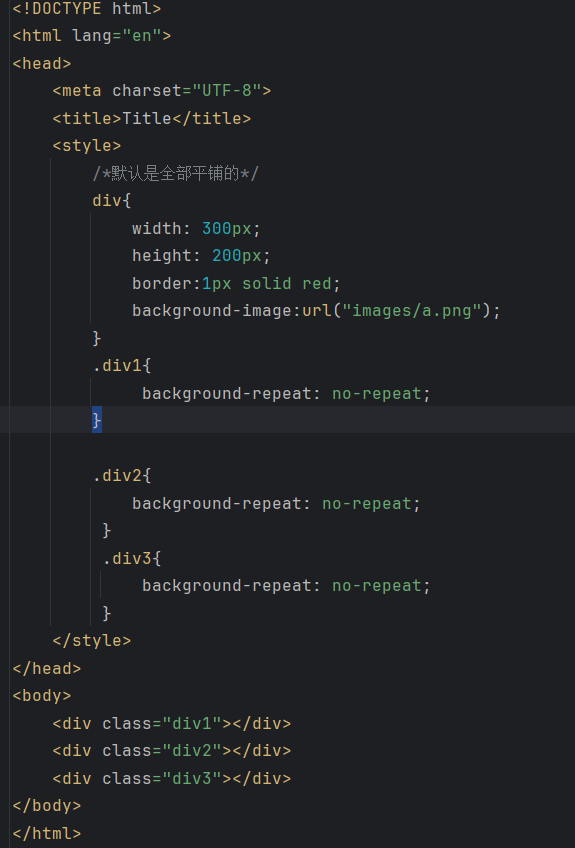CMD命令 和 PowerShell命令 在修改文件时间方面的对比。我们将常见的文件时间修改操作(如创建时间、访问时间和修改时间)进行对比,并以表格形式展示两者的差异:
| 操作 | CMD命令 | PowerShell命令 | 说明 |
|---|---|---|---|
| 修改文件的访问时间 | copy /b filename +,, |
$(Get-Item filename).LastAccessTime = "yyyy-MM-dd HH:mm:ss" |
在 CMD 中,copy 命令通过拷贝文件并触发时间更新。PowerShell 使用对象模型直接修改时间。 |
| 修改文件的修改时间 | copy /b filename +,, |
$(Get-Item filename).LastWriteTime = "yyyy-MM-dd HH:mm:ss" |
通过 copy 命令触发文件的修改时间更新。PowerShell 提供了更直观的方法。 |
| 修改文件的创建时间 | 无直接命令,通常通过修改文件内容间接触发创建时间 | $(Get-Item filename).CreationTime = "yyyy-MM-dd HH:mm:ss" |
CMD 中没有直接命令来修改创建时间,需通过其他手段间接更改。PowerShell 直接支持创建时间修改。 |
解释:
-
CMD命令:
- 在 CMD 中,
copy /b filename +,,是一个常见技巧,它利用copy命令触发文件的时间更新。此命令会将文件自身复制到自己,借此更新文件的访问时间(LastAccessTime)和修改时间(LastWriteTime)。然而,它没有提供直接修改文件的创建时间(CreationTime)的方法。 copy命令本质上是创建一个新的文件副本,因此LastAccessTime和LastWriteTime会被更新,但是创建时间不能通过这个命令更改。
- 在 CMD 中,
-
PowerShell命令:
- PowerShell 提供了更灵活且直接的方式来修改文件的时间属性。通过访问文件对象(
Get-Item)并直接修改其属性(如LastAccessTime、LastWriteTime和CreationTime),可以轻松地设置文件的时间戳。 - PowerShell 通过使用
$(Get-Item filename).LastAccessTime = "yyyy-MM-dd HH:mm:ss"等命令,可以直接设定文件的访问时间、修改时间和创建时间。格式非常灵活,允许通过具体的时间字符串来精确控制时间。
- PowerShell 提供了更灵活且直接的方式来修改文件的时间属性。通过访问文件对象(
总结:
- CMD 提供的修改文件时间的方式较为间接,通过
copy命令更新文件的时间戳,但它不支持直接修改创建时间。 - PowerShell 允许直接修改文件的所有时间戳属性,具有更强的灵活性和控制力,适合更复杂的自动化任务。
CMD命令 和 PowerShell命令 在修改文件时间(包括访问时间、修改时间、创建时间)方面的进一步对比与差异。此表格将涵盖更多常见的操作和命令对比,以帮助你更好地理解两者在处理文件时间的方式。
| 操作 | CMD命令 | PowerShell命令 | 说明 |
|---|---|---|---|
| 修改文件的访问时间 | copy /b filename +,, |
$(Get-Item filename).LastAccessTime = "yyyy-MM-dd HH:mm:ss" |
CMD 中使用 copy 命令,通过修改文件内容来更新访问时间。PowerShell 使用对象模型直接修改时间。 |
| 修改文件的修改时间 | copy /b filename +,, |
$(Get-Item filename).LastWriteTime = "yyyy-MM-dd HH:mm:ss" |
CMD 同样使用 copy 命令来更新文件的修改时间。PowerShell 提供更直观的修改方式。 |
| 修改文件的创建时间 | 无直接命令,通常通过间接方式修改文件内容来触发创建时间变化 | $(Get-Item filename).CreationTime = "yyyy-MM-dd HH:mm:ss" |
CMD 没有直接支持修改创建时间的命令。PowerShell 提供直接的方法来修改文件的创建时间。 |
| 修改所有时间属性 | 无法一次性修改多个时间属性 | $(Get-Item filename).CreationTime = "yyyy-MM-dd HH:mm:ss"; $(Get-Item filename).LastWriteTime = "yyyy-MM-dd HH:mm:ss"; $(Get-Item filename).LastAccessTime = "yyyy-MM-dd HH:mm:ss" |
CMD 无法一次性修改所有文件时间戳。PowerShell 可通过链式操作同时修改多个时间属性。 |
| 修改特定时间属性(如创建时间) | 无法修改创建时间,需借助其他工具或间接方法 | $(Get-Item filename).CreationTime = "yyyy-MM-dd HH:mm:ss" |
在 CMD 中,无法直接修改创建时间;PowerShell 提供了直接修改创建时间的命令。 |
| 修改时间到当前系统时间 | copy /b filename +,, |
$(Get-Item filename).LastWriteTime = (Get-Date) |
CMD 通过 copy 命令更新访问和修改时间,间接触发当前系统时间。PowerShell 直接获取当前时间并应用。 |
| 恢复时间戳为原始时间 | 无法恢复原始时间,必须依赖外部工具或手动备份 | $(Get-Item filename).LastWriteTime = (Get-Date "yyyy-MM-dd HH:mm:ss") |
CMD 中没有恢复时间的机制。PowerShell 可以通过备份原始时间并重新设置来恢复。 |
| 批量修改文件时间 | 无直接命令,需通过循环或手动操作处理多个文件 | `Get-ChildItem "C:\path\to\files" | ForEach-Object { $_.LastWriteTime = "yyyy-MM-dd HH:mm:ss" }` |
| 查看文件时间戳 | dir filename 或 dir /T:<time_type> filename |
$(Get-Item filename).CreationTime 或 $(Get-Item filename).LastAccessTime |
CMD 通过 dir 命令查看文件时间戳,且仅支持查看某一类型的时间。PowerShell 可以查看所有时间戳。 |
| 修改文件时间的精度 | CMD 命令的时间精度通常只能到分钟级别 | PowerShell 可以精确到秒级别,甚至更高(具体取决于文件系统) | CMD 对文件时间的修改精度有限。PowerShell 提供了更高精度的时间操作能力。 |
进一步说明:
-
CMD命令:
- CMD 中的
copy /b filename +,,命令是一种较为"黑科技"的方式,通常用于修改文件的时间戳。此命令的作用是通过复制文件的方式触发文件时间更新。虽然它能更新访问时间和修改时间,但它并没有提供直接修改文件创建时间的方法。 - 由于缺乏对文件时间属性(如创建时间)的直接支持,CMD 中修改文件时间的操作相对繁琐,且精度较低。
- CMD 中的
-
PowerShell命令:
- PowerShell 提供了直接操作文件时间属性的能力,通过
$(Get-Item filename)获取文件对象后,可以直接修改CreationTime、LastWriteTime和LastAccessTime,而且精度通常可以达到秒级,甚至更高。 - PowerShell 还可以通过管道(
|)结合Get-ChildItem和ForEach-Object等命令批量修改多个文件的时间属性,极大地提高了效率。 - 通过 PowerShell,用户可以灵活地同时修改多个时间戳,并且修改操作简单、直观。
- PowerShell 提供了直接操作文件时间属性的能力,通过
总结:
- CMD命令:适合简单的文件操作,但在修改文件时间方面相对有限,且不支持创建时间的修改。它需要使用一些间接的手段(如
copy命令)来更新文件时间,无法精确控制时间戳的精度。 - PowerShell命令:提供了更强大的功能,支持直接修改文件的所有时间戳属性,并且可以处理批量文件、恢复原始时间等任务。PowerShell 的时间操作精度和灵活性更高,适合复杂的自动化需求。
如果需要更多精确控制和批量处理,PowerShell 无疑是更好的选择。
CMD命令 和 PowerShell命令 在 修改文件时间(包括访问时间、修改时间、创建时间)的进一步对比与差异,表格中补充了一些常见的命令细节和操作方式,帮助你更加全面地理解两者的异同。
| 操作 | CMD命令 | PowerShell命令 | 说明 |
|---|---|---|---|
| 修改文件的访问时间 | copy /b filename +,, |
$(Get-Item filename).LastAccessTime = "yyyy-MM-dd HH:mm:ss" |
CMD 使用 copy 命令通过操作文件内容触发时间修改。PowerShell 直接修改文件对象的访问时间。 |
| 修改文件的修改时间 | copy /b filename +,, |
$(Get-Item filename).LastWriteTime = "yyyy-MM-dd HH:mm:ss" |
CMD 通过 copy 命令修改文件内容来间接更新修改时间。PowerShell 直接修改文件的修改时间。 |
| 修改文件的创建时间 | 无直接命令,间接方式修改(如 copy 或重命名文件) |
$(Get-Item filename).CreationTime = "yyyy-MM-dd HH:mm:ss" |
CMD 无法直接修改文件创建时间,需依赖其他工具或方法。PowerShell 提供直接修改创建时间的能力。 |
| 批量修改多个文件时间 | for %f in (*.txt) do copy /b "%f" +,, |
`Get-ChildItem "C:\path\to\files" | ForEach-Object { $_.LastWriteTime = "yyyy-MM-dd HH:mm:ss" }` |
| 修改时间为当前系统时间 | copy /b filename +,, |
$(Get-Item filename).LastWriteTime = (Get-Date) |
CMD 通过 copy 命令更新文件的时间戳为当前时间。PowerShell 使用 Get-Date 获取当前时间并设置。 |
| 修改所有时间属性(访问、修改、创建) | 无法一次性修改多个时间属性 | $(Get-Item filename).CreationTime = "yyyy-MM-dd HH:mm:ss"; $(Get-Item filename).LastWriteTime = "yyyy-MM-dd HH:mm:ss"; $(Get-Item filename).LastAccessTime = "yyyy-MM-dd HH:mm:ss" |
CMD 不支持一次性修改多个时间戳。PowerShell 可以一次性修改所有文件时间属性。 |
| 恢复文件时间戳(从备份文件恢复时间) | 无法恢复原始时间,通常需要手动备份时间戳 | $(Get-Item filename).CreationTime = (Get-Date "yyyy-MM-dd HH:mm:ss") |
CMD 无法直接恢复文件时间。PowerShell 可以恢复文件时间,通过备份时间戳并重新设置来恢复。 |
| 查看文件的时间戳 | dir filename 或 dir /T:<time_type> filename |
$(Get-Item filename).CreationTime, $(Get-Item filename).LastAccessTime |
CMD 通过 dir 查看文件时间,支持选择查看特定的时间属性。PowerShell 可以查看所有时间属性。 |
| 修改时间戳的精度 | 精度通常为分钟级 | 精度为秒级,甚至更高(具体取决于文件系统) | CMD 对文件时间的修改精度通常只能到分钟级,PowerShell 可达到秒级甚至更高精度。 |
| 修改时间时的副作用 | 文件内容可能被更改,无法选择性修改时间 | 只修改时间属性,不改变文件内容 | CMD 修改时间时文件内容可能会被意外修改。PowerShell 修改时间时,不会修改文件的内容。 |
| 修改文件时间的命令简洁性 | 命令较为复杂,需要间接触发时间更新,且无法直观查看所有时间属性 | 命令简洁,通过对象属性操作时间,支持直观查看和修改时间属性 | CMD 命令较为繁琐且难以理解,PowerShell 命令简洁直观,适合自动化操作。 |
| 支持时间格式 | 无法直接指定格式,时间格式取决于系统设置 | 支持自定义时间格式,可以使用 DateTime 格式化操作 |
CMD 时间格式通常由系统默认控制。PowerShell 支持多种时间格式,可灵活设置。 |
| 修改时间时的稳定性 | 使用 copy 命令时,可能会受到文件锁定或权限问题的影响 |
修改时间属性时不影响文件内容,并且具有更强的异常处理机制 | CMD 修改文件时间时可能遇到文件被占用或权限问题。PowerShell 稳定性更高,且具备错误处理机制。 |
进一步说明:
-
CMD命令:
- CMD 命令修改文件时间的方式比较原始,通常需要借助文件操作(如
copy命令)来间接修改文件的时间戳。通过修改文件内容来更新访问时间和修改时间,但创建时间无法直接修改。 - 使用
for循环可以批量修改文件时间,但是每次都需要通过copy来触发更新,效率相对较低,且操作繁琐。 - CMD 中没有内置支持精确修改文件时间的方式,因此精度受限,并且无法直接恢复文件时间戳。
- CMD 命令修改文件时间的方式比较原始,通常需要借助文件操作(如
-
PowerShell命令:
- PowerShell 提供了非常直观和灵活的文件时间操作能力。通过对象模型,用户可以直接修改文件的创建时间、修改时间和访问时间,并且可以很方便地批量操作文件。
- PowerShell 的
Get-Date命令使得获取当前时间并设置为文件时间戳变得非常简单,可以处理秒级别的时间精度。 - PowerShell 还支持通过管道批量修改文件时间,支持同时修改多个时间戳属性,不会改变文件内容,且支持恢复文件的时间戳。
总结:
- CMD命令:适合简单的文件操作,但在修改文件时间方面功能有限,且无法精确控制时间戳的精度,通常需要通过间接方式(如
copy命令)来更新文件时间,效率较低,且对创建时间的修改能力较差。 - PowerShell命令:提供了更加灵活和强大的功能,支持精确修改文件的创建、访问和修改时间,且可以一次性批量修改多个文件的时间戳。PowerShell 的命令简洁易用,适合复杂的自动化任务。
对于需要高效、精确控制文件时间的任务,PowerShell 无疑是更为强大的工具,而 CMD 更适合简单、快速的命令行操作。